今天小编就带大家来共同学习SQL Server 2008数据库系统的设置?希望可以帮助到有需要的小伙伴哦,下面就是详细完整的操作步骤。
SQL Server 2008数据库系统设置的操作教程

SQL Sever 2008数据库管理工具如下图所示:
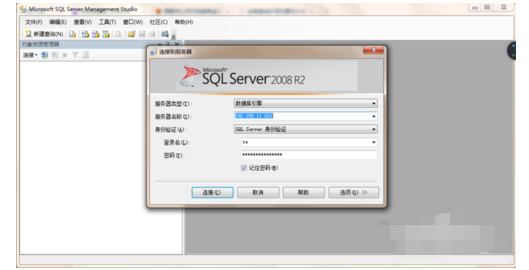
点击“开始”—“所有程序”—“Microsoft SQL Server 2008”—“配置工具”—“SQL Server配置管理器”。进入配置界面,如下图所示:
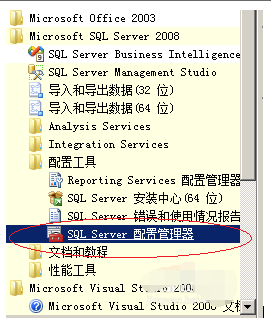
选择“SQL Server服务”,在右边的“SQL Server (MSSQLSERVER)”服务上选中,并点击右键,选择“停止”菜单项,终止当前的SQL Server服务,如下图所示:
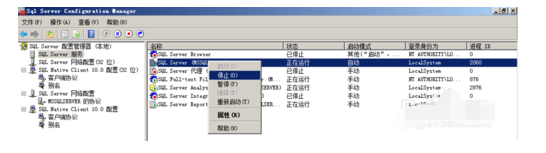
选择“SQL Server网络配置”—“MSSQLSERVER的协议”选项,然后在右边的Named Pipe 和 TCP/IP选项中分别点击右键,在弹出的菜单中选择“启用”,如下图所示:
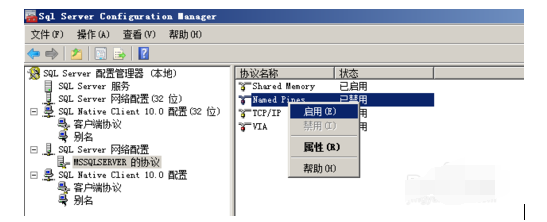
选择“SQL Native client 10.0配置(32位)”—“客户端协议”,用和上面同样的方法启用named pipe 和 TCP/IP,如下图所示:
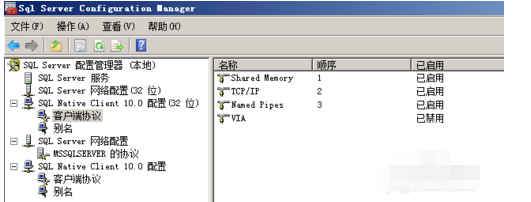
6选择“SQL Server服务”,在右边的“SQL Server (MSSQLSERVER)”服务上选中,并点击右键,选择“启动”菜单项,重新启动当前的SQL Server服务,如下图所示:
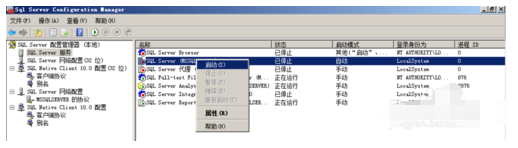
7退出当前的SQL Server 配置管理器。
以上就是小编给大家带来的全部内容,大家都学会了吗?











